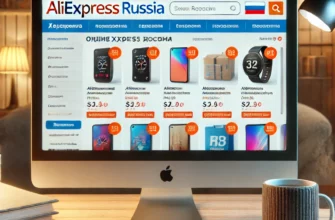Перепрошивка телефона Samsung — это процесс замены или обновления операционной системы (прошивки) устройства. Обычно это делается для устранения системных ошибок, получения обновлений, улучшения производительности или установки кастомных прошивок. В этой статье мы подробно рассмотрим, как перепрошить телефон Samsung, какие подготовительные шаги нужно сделать, а также возможные риски и преимущества этого процесса.
- Что такое перепрошивка и зачем она нужна?
- Риски перепрошивки
- Подготовка к перепрошивке
- Пошаговая инструкция по перепрошивке телефона Samsung
- Шаг 1: Проверьте модель устройства и версию прошивки
- Шаг 2: Загрузите прошивку и Odin
- Шаг 3: Распакуйте прошивку и установите Odin
- Шаг 4: Переведите телефон в режим загрузки (Download Mode)
- Шаг 5: Подключите телефон к компьютеру
- Шаг 6: Настройте Odin для прошивки
- Шаг 7: Начните прошивку
- Шаг 8: Перезагрузка и настройка телефона
- Возможные проблемы и способы их решения
- Заключение
Что такое перепрошивка и зачем она нужна?
Перепрошивка телефона Samsung подразумевает замену существующего программного обеспечения на новую версию или альтернативную прошивку. Это может быть официальная прошивка от производителя, кастомная (модифицированная) прошивка от сторонних разработчиков или даже версия более ранняя, если обновление вызвало проблемы.
Основные цели перепрошивки:
- Обновление системы. Устаревшие версии прошивок могут быть подвержены уязвимостям и сбоям. Обновление до более новой версии улучшает безопасность и производительность.
- Улучшение работы устройства. Иногда обновление устраняет торможения и зависания, улучшает энергопотребление и добавляет новые функции.
- Удаление предустановленных приложений. Некоторые прошивки позволяют удалить системные приложения, которые не удается удалить обычными методами.
- Установка кастомных прошивок. Позволяет установить измененные версии Android с дополнительными функциями, недоступными в официальной версии.
- Исправление ошибок и восстановление работоспособности. Если телефон начал сильно глючить или «умер», перепрошивка может восстановить его работу.
Риски перепрошивки
Перед тем как приступить к перепрошивке, важно понимать возможные риски:
- Потеря гарантии. Неофициальная перепрошивка часто приводит к утрате гарантии на устройство.
- Риск «кирпича». Ошибки во время прошивки могут привести к тому, что телефон перестанет включаться (в народе это называют «окирпичивание»).
- Потеря данных. Все данные на телефоне будут удалены. Рекомендуется сделать резервную копию важных файлов перед началом процедуры.
- Сложность восстановления. В некоторых случаях восстановить телефон после неудачной прошивки может быть крайне трудно.
Подготовка к перепрошивке
Перед началом перепрошивки необходимо выполнить несколько подготовительных шагов:
- Создайте резервную копию данных. Сохраните все важные данные — фотографии, контакты, сообщения и приложения. Для этого можно использовать Samsung Smart Switch, Google Диск или другие приложения для резервного копирования.
- Зарядите телефон. Убедитесь, что заряд аккумулятора не менее 80%, чтобы избежать отключения устройства во время прошивки.
- Установите необходимые драйверы. Для правильного подключения телефона к компьютеру установите последние версии драйверов Samsung. Их можно скачать с официального сайта Samsung.
- Скачайте прошивку. Прошивка должна соответствовать вашей модели телефона и региону. Скачать официальные прошивки можно с сайта SamMobile или с других проверенных ресурсов.
- Скачайте программу Odin. Odin — это официальное программное обеспечение от Samsung, которое используется для прошивки телефонов. Скачать его можно с проверенных сайтов.
Пошаговая инструкция по перепрошивке телефона Samsung
Шаг 1: Проверьте модель устройства и версию прошивки
Прежде чем начать, убедитесь, что у вас есть информация о модели устройства и текущей версии прошивки. Эти данные можно найти в настройках телефона в разделе «О телефоне».
Шаг 2: Загрузите прошивку и Odin
- Зайдите на сайт SamMobile или другой проверенный ресурс и скачайте прошивку, соответствующую вашей модели устройства.
- Скачайте последнюю версию программы Odin. Эта утилита необходима для загрузки прошивки на телефон.
Шаг 3: Распакуйте прошивку и установите Odin
- После загрузки прошивки распакуйте архив с файлами на вашем компьютере.
- Установите Odin на компьютер, следуя инструкциям установщика.
Шаг 4: Переведите телефон в режим загрузки (Download Mode)
Чтобы перевести телефон Samsung в режим загрузки, выполните следующие шаги:
- Выключите телефон.
- Зажмите одновременно кнопки уменьшения громкости, кнопку «Домой» и кнопку включения.
- Когда появится предупреждение, нажмите кнопку увеличения громкости для подтверждения перехода в режим загрузки.
Шаг 5: Подключите телефон к компьютеру
Подключите телефон к компьютеру с помощью USB-кабеля. Если драйверы установлены правильно, Odin должен обнаружить ваше устройство. В верхнем левом углу программы Odin появится сообщение «Added!».
Шаг 6: Настройте Odin для прошивки
- В программе Odin нажмите на кнопку «AP» (или PDA в более старых версиях) и выберите файл с расширением
.tar.md5из скачанной прошивки. - Убедитесь, что галочки стоят только напротив «Auto Reboot» и «F. Reset Time». Остальные поля должны быть пустыми.
Шаг 7: Начните прошивку
- Нажмите кнопку «Start» в Odin, чтобы начать процесс прошивки.
- Процесс займет несколько минут. Телефон автоматически перезагрузится после завершения.
- Если все прошло успешно, в окне Odin появится сообщение «PASS», что означает успешное завершение процесса.
Шаг 8: Перезагрузка и настройка телефона
После перепрошивки телефон перезагрузится и вам нужно будет настроить устройство заново. Восстановите данные из резервной копии, если вы их сохранили.
Возможные проблемы и способы их решения
- Телефон не включается после прошивки. Попробуйте снова зайти в режим загрузки и повторить процесс перепрошивки.
- Оdin не распознает устройство. Убедитесь, что установлены все необходимые драйверы и кабель USB исправен.
- Зависание на логотипе Samsung. Сделайте сброс данных через режим восстановления (Recovery Mode). Для этого выключите телефон и зажмите кнопки увеличения громкости, «Домой» и включения.
Заключение
Перепрошивка телефона Samsung — это мощный инструмент, который позволяет обновить устройство, улучшить его производительность и восстановить работоспособность в случае серьезных сбоев. Однако этот процесс требует внимательности и соблюдения всех инструкций, так как неправильные действия могут привести к непоправимым последствиям. Соблюдайте все шаги по подготовке, выбирайте проверенные ресурсы для загрузки прошивок и всегда создавайте резервные копии данных перед началом работы.